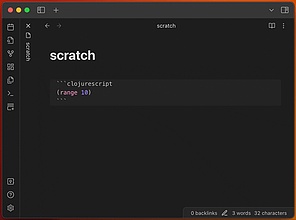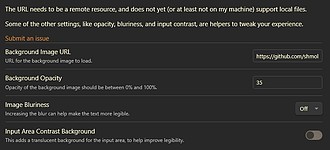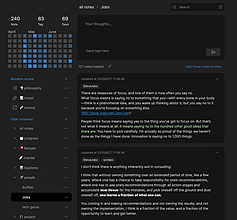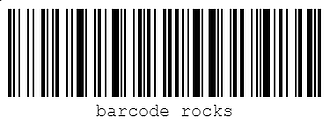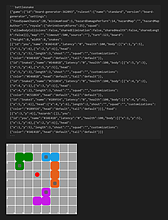Azure DevOps Linker
快速将Azure DevOps问题标记格式化为指向您的Azure DevOps实例的链接。
Azure DevOps Linker 是 Obsidian 插件,可以快速将 Azure DevOps 问题标签格式化为指向 Azure DevOps 实例的链接。该插件提供了以下命令:Link Azure issue、Link Azure DevOps issue (default instance)、Link Azure issue to info。通过配置所需的设置,可以将 Azure 问题链接到 Azure 实例或本地文件夹,并可以自定义默认的“main”文件。使用该插件,用户可以在编辑器中选中 Azure 问题并调

AI
Pkmer
Babashka
在Babashka中评估Clojure(Script)代码块。
Babashka Obsidian Babashka 是一个插件,可通过 Babashka 和 Node Babashka 在 Obsidian 中运行 Clojure 和 ClojureScript 代码块。主要用于在 vault 文档中进行脚本编写。插件支持评估 Clojure 和 ClojureScript 代码块,连接到 Babashka nREPL 服务器,提供当前文件的 Vault 绑定,以及支持阻塞异步。通过配置 .edn 文件,可以管理依赖关系和源路径。插件还提供了方便的功能,如终止所有评估和 nREPL 进

AI
Pkmer
BackItUp
Quickly make a copy or snapshot of a note.
该插件允许用户快速复制或快照笔记,以便备份重要笔记或记录修改历史。用户只需右键点击笔记,即可选择“复制”或“快照”选项,分别在原位置或自定义文件夹创建备份。这个功能方便用户在修改前备份重要内容,或者记录笔记的变化。适用于需要频繁备份或记录修改历史的用户。

AI
Pkmer
Background Image
这允许您将远程URL指定为背景图像,并进行一些设置以调整体验。
Background Image Obsidian Editor Background 插件允许用户指定远程 URL 作为背景图片,并提供调整体验的几个设置选项。插件旨在为 Obsidian 编辑器视图提供美观的背景,支持远程资源,用户需要自行托管图片。用户可以调整背景的模糊程度和输入区域的对比度等设置。作者推荐使用 waneella 的动态 gif 作为背景。通过插件,用户可以个性化编辑器的外观,提升使用体验。

AI
Pkmer
Backgroundset
允许您设置背景图片集(文件夹)
Obsidian背景管理插件允许用户轻松管理和自定义工作区背景。用户可以添加图片文件夹,选择其中的图片作为背景,支持随机背景设置,并提供平滑的淡入淡出效果,提升视觉体验。此插件适用于希望个性化其Obsidian界面的用户,解决了单调背景的问题,使用户能够创建更具吸引力和生动的工作环境。通过简单的安装步骤,用户可以快速启用该插件,享受丰富的背景选择和自定义功能。

AI
Pkmer
Backlink Cache
将反向链接缓存存储以加快`app.metadataCache.getBacklinksForFile`的速度。
Backlink Cache 是 Obsidian 的一个插件,用于存储反向链接缓存,以加快 app.metadataCache.getBacklinksForFile 函数的速度。它主要适用于拥有大型文库的用户,对于小型文库可能无法察觉到差异。它可以加快“反向链接窗格”的性能以及处理反向链接的插件。该插件对于处理反向链接的其他插件开发人员最有用。它的灵感来自论坛。如果需要调用原始版本,可以使用 app.metadataCache.getBacklinksForFile.originalFunc 函数。

AI
Pkmer
Backlink Full Path
在反向链接面板中显示反向链接的完整路径。
该插件旨在为Obsidian用户提供反向链接的完整路径显示,解决了默认情况下仅显示笔记名称可能导致的混淆,尤其是在不同文件夹中存在同名笔记的情况下。通过展示完整路径,用户能够更清晰地识别反向链接,提高笔记管理的效率。适用于需要处理大量笔记的用户,特别是那些在多个文件夹中组织内容的人。插件可通过Obsidian社区插件库安装,支持调试功能以便于问题排查。

AI
Pkmer
Backlink Settings
允许为笔记底部的反向链接/“关联提及”面板保存默认设置。
Backlink Settings 是一款 Obsidian 插件,主要功能是允许用户为笔记底部的反向链接(“Linked mentions”)面板保存默认设置,解决 Obsidian 默认不保留反向链接设置、每次打开新文件都需要重新调整的问题。该插件支持保存三项默认设置:排序顺序(Sort order)、是否折叠结果(Collapse results)以及是否显示更多上下文(Show more context),这些设置会在每次打开文件时自动应用到反向链接面板。插件适用于需要频繁使用反向链接功能并希望保持统一显示设置的用

AI
Pkmer
Backtick text selector
在反引号中轻松选择文本。
backtick-text-selector是一个简单的插件,允许用户通过按下快捷键Alt- 来快速选择位于反引号中的文本,Alt-shift- 来选择前一个反引号中的文本。该插件方便用户在Obsidian中快速选择特定文本,提高编辑效率,解决了在大量反引号文本中查找并选择内容的问题。适用于需要频繁操作反引号文本的用户,简化了文本选择的步骤。

AI
Pkmer
Banyan
有个主页能让你以卡片形式轻松浏览、整理和访问笔记,还支持多标签筛选呢。
Banyan Banyan 适合想要更好地组织、浏览和回顾笔记的用户,尤其适用于喜欢写短笔记的人群,如查找特定主题笔记、查看近期写作内容或随机浏览旧笔记时使用。 卡片视图让笔记一目了然;强大的复合过滤功能便于精准查找;可保存过滤条件,方便复用;随机回顾能发现遗忘的好内容;热力图统计助于了解写作模式。 点击左侧侧边栏图标或使用 Ctrl/Cmd + P 命令打开笔记面板浏览卡片笔记;在桌面面板的编辑区可添加新笔记。

AI
Pkmer
Barcode Generator
生成可定制的条形码到你的笔记中。
Barcode Generator Obsidian Barcode Generator 是一个用于 Obsidian 的插件,可以在笔记中生成和显示定制化的条形码。用户可以选择不同类型的条形码,如 Code 128、EAN-13、UPC 等,适用于不同场景和需求。插件使用 JsBarcode 插件生成条形码,支持在移动端和桌面端安装。用户只需在笔记中插入相应的代码块结构,即可快速生成条形码,解决了需要在笔记中插入条形码的需求,提高了笔记的可视化和信息整理效率。

AI
Pkmer
BattleSnake Board Viewer
在笔记预览中呈现BattleSnake位置图表。
BattleSnake Board Viewer Obsidian BattleSnake 插件可以在预览模式下渲染 BattleSnake JSON 棋盘位置的 SVG 图像。该插件仅用于可视化,不支持互动或处理整个游戏。用户只需将 JSON 棋盘复制到带有“battlesnake”语言的代码块中即可使用。插件适用于 HTML/PDF 导出,解决了用户需要在 Obsidian 中可视化 BattleSnake 位置图表的问题。

AI
Pkmer